工具/原料:
系统版本:windows7系统
品牌型号:联想小新air12
软件版本:小白一键重装系统2290
方法/步骤:
方法一:检查声卡驱动问题
1、首先依次打开win7开始菜单-控制面板-设备管理器进入,检查设备管理器的声卡驱动有没感叹号等。有感叹号的话则表明声卡驱动出现问题,直接选中声卡驱动鼠标右键进行更新驱动或者卸载重装。没有的话,则进入下个方法进行排查。
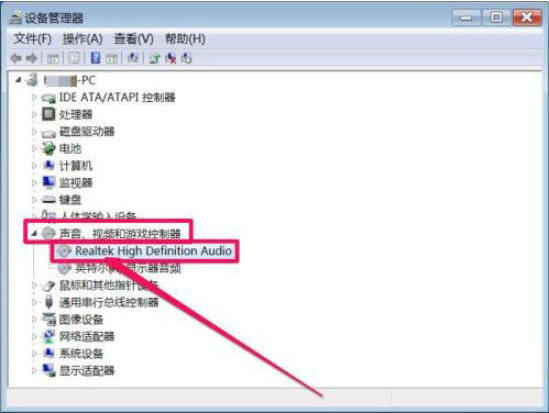
2、或者也可以借助好用的一些驱动管理工具帮助在线检测安装声卡驱动修复,比如360驱动大师等。

方法二:检查音频管理设置问题
排除声卡驱动问题后,那么就有可能是电脑的音频管理设置出现问题,我们按照下面步骤找回声音即可。具体如下:
1、依次打开win7系统的开始菜单--控制面板---Realtek高清晰音频管理器。
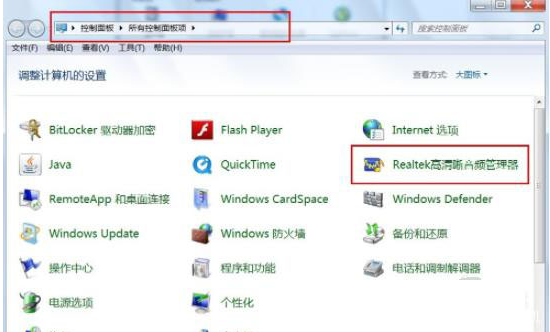
3、找到右上角的黄色文件夹,鼠标左键点击打开。
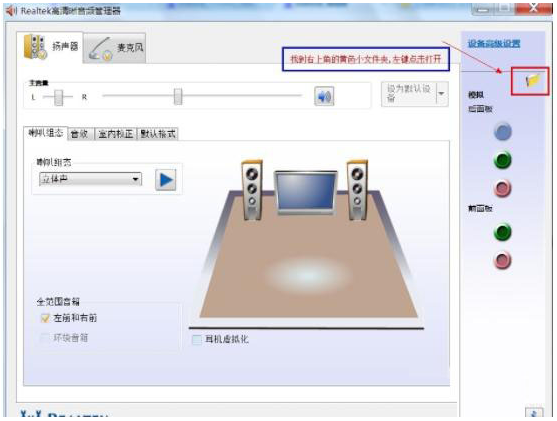
4、将【禁用前面面板插孔检测】前打勾,点击确定,这样电脑声音就回来了。

方法三:检查声卡服务设置问题
有时候可能是由于误操作,导致自己关闭了电脑相关的声卡服务,我们进入系统服务内重新开启相应服务项即可。具体如下:
1、在电脑上按下win+r快捷键打开运行菜单,输入services.msc回车确定,打开服务。

2、打开Windows Audio音频服务,双击打开其属性。
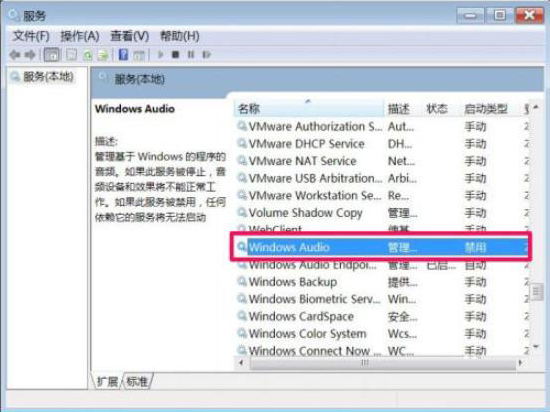
3、在音频属性窗口,选择“常规”选项卡,找到启动类型这一项,将其改为“自动”。
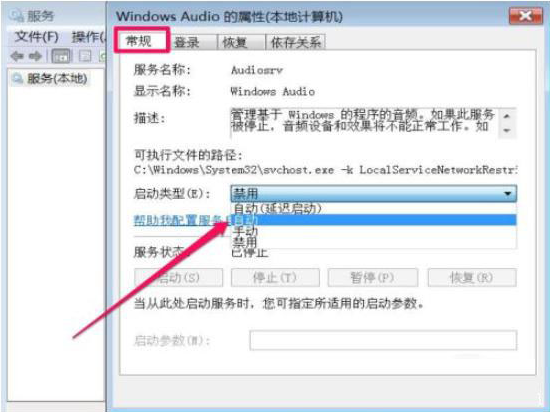
4、改好后先点击应用,再点击启用,等待启用完成,最后确定即可开启音频服务。

方法四:检查系统故障问题
如果说上面的方法都不能解决的话,那么很可能是win7电脑系统出现了问题导致,一般系统故障问题都可以通过重装系统解决。我们可以采用小白工具在线快速安装系统,具体如下:
1、电脑安装打开小白一键重装系统工具,选择win7系统,点击安装此系统。
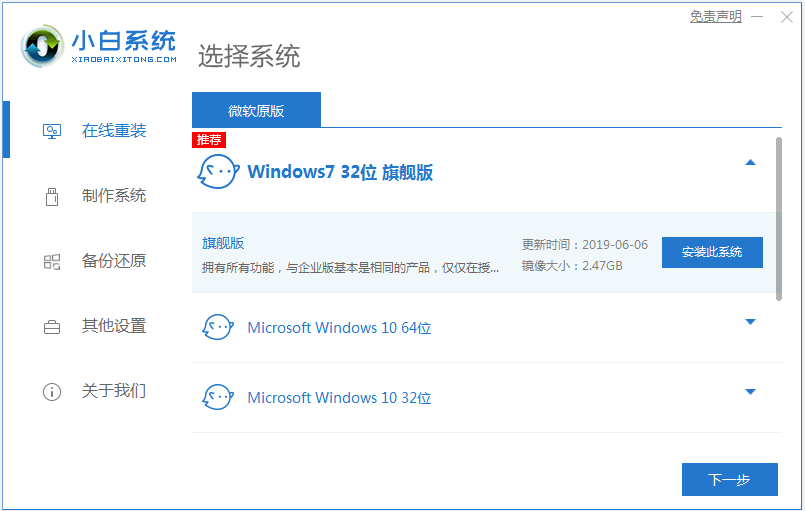
2、等待软件下载系统镜像并部署完成后,自动会重启电脑。
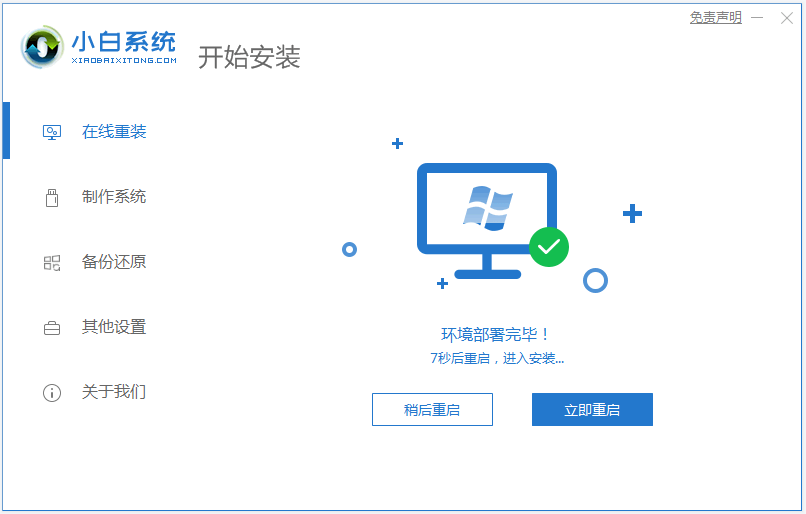
3、自行会进入xiaobai-pe系统。
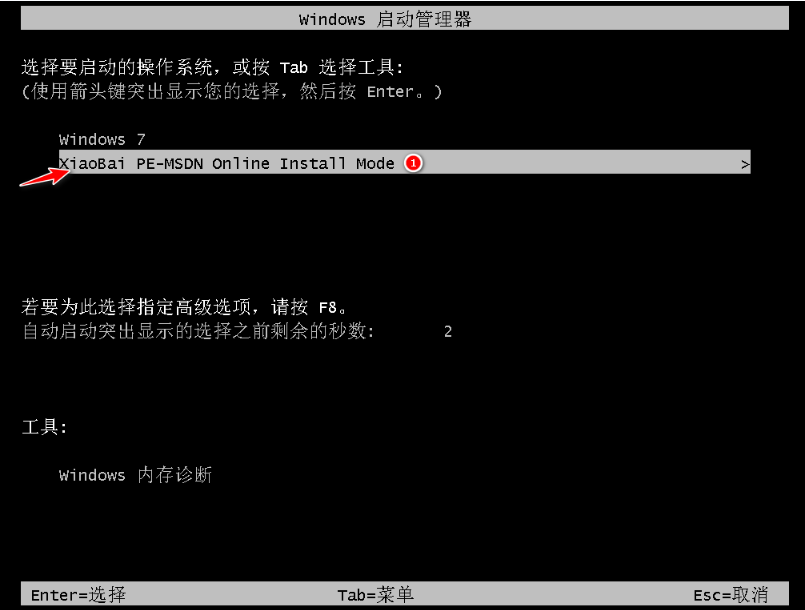
4、等待小白装机工具会自动安装系统,完成后自动重启。

5、期间可能会多次重启电脑,进入到新的系统桌面即安装成功。

拓展资料:更多电脑系统声音故障的解决方法
总结:
以上便是win7没有声音的四种故障分析和解决方法详解,分别从声卡驱动,音频管理设置问题,声卡服务和系统故障的四个方面入手进行排查解决,有遇到类似问题的小伙伴可参照教程操作。
Copyright ©2018-2023 www.958358.com 粤ICP备19111771号-7